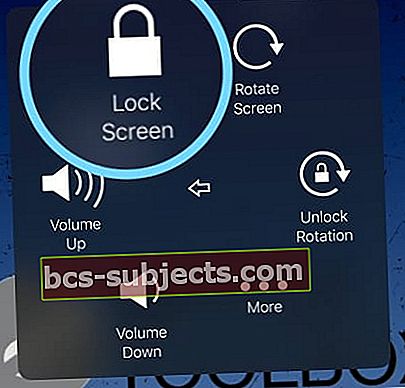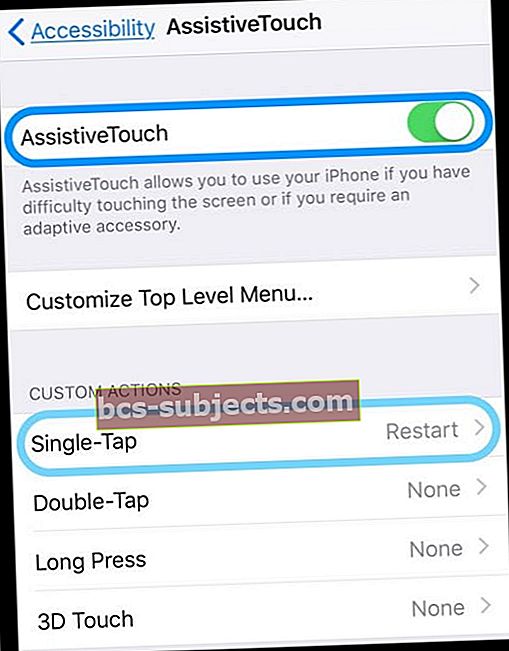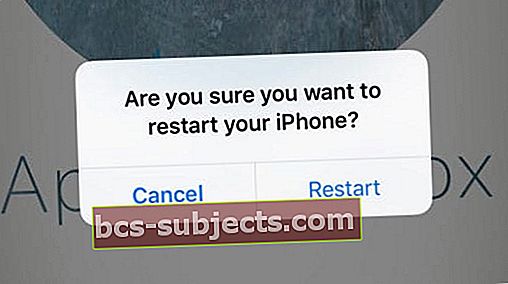هل تعلم ما هو أسوأ شعور إلى جانب فقدان iPhone أو iPad؟ كسر أحد أهم زرين على جهاز iOS الخاص بك. نحن لا نتحدث عن أزرار الصوت أيضًا ؛ إنه زر المنزل والطاقة الموجودان أسفل الشاشة وأعلى الزاوية اليمنى.
يتيح لك زر الصفحة الرئيسية القيام بالعديد من الأشياء مثل إغلاق أحد التطبيقات ، وقتل التطبيقات من App Switcher ، ويخرجك من المتاعب في بعض الأحيان. يتيح لك زر الطاقة ، كما يوحي اسمه ، إيقاف تشغيل الشاشة أو حتى تشغيل الجهاز بالكامل.
- تبديل على النص الغامق
- أعد ضبط إعدادات الشبكة
- استخدم أمر إيقاف التشغيل في تطبيق الإعدادات (iOS 11+)
- جرب AssistiveTouch لإعادة تشغيل جهازك عبر الإجراءات التي تظهر على الشاشة
- استنزاف البطارية بالكامل وأعد شحنها
لذلك ربما تكون قد خمنت أن أزرار المنزل والطاقة ضرورية ولعبت دورًا مهمًا في استخدامنا اليومي. من الممتع أن تفقد أحدها خاصة عندما تحتاج إلى إعادة تشغيل جهاز iPhone أو iPad ، أو وضع الجهاز في وضع الاسترداد ، وما إلى ذلك.
 تعرف على الطرق المختلفة لإعادة تعيين iPhone 7
تعرف على الطرق المختلفة لإعادة تعيين iPhone 7 بالنسبة لإعادة تشغيل الجهاز ، هل تعلم أنه لا يزال بإمكانك القيام بذلك بدون أحدهما أو الآخر؟ فقط في حالة تعطل منزلك أو الزر ، يمكنك دائمًا إعادة تشغيل / إعادة تشغيل جهازك. هنا هو كيف.
كيفية إعادة تشغيل جهاز iPhone أو iOS بدون أزرار المنزل أو الطاقة
- اذهب إلى الإعدادات> إمكانية الوصول
- ابحث عن خيار "Bold Text" وقم بتشغيله
- سيسألك جهاز iPhone أو iPad عما إذا كنت ترغب في إعادة تشغيل الجهاز

بالطبع ، يجب أن تقول نعم لأننا نبحث عن طريقة لإعادة تشغيل جهاز iOS الخاص بك. بمجرد إعادة تشغيل الجهاز ، يجب أن يكون كل شيء على ما يرام.
أعد التشغيل عن طريق إعادة ضبط إعدادات الشبكة
بدلاً من ذلك ، يمكنك أيضًا إعادة تعيين إعدادات الشبكة الخاصة بك من S.الإعدادات> عام> إعادة تعيين> إعادة تعيين إعدادات الشبكة.
وسيتم أيضًا إعادة تشغيل النظام كجزء من عملية إعادة الضبط.
ضع في اعتبارك أن هذا الإجراء يزيل أي رموز مرور WiFi مخزنة ، لذا يجب أن تكون في متناول اليد قبل إعادة تعيين إعدادات الشبكة.
بالنسبة لنظام التشغيل iOS 11 والإصدارات الأحدث ، استخدم ميزة إيقاف التشغيل في تطبيق الإعدادات
خيار آخر رائع وسهل للأشخاص الذين يستخدمون iOS 11 وما فوق هو أمر إيقاف التشغيل داخل تطبيق الإعدادات.
اذهب إلى الإعدادات> عام> وانتقل لأسفل حتى تجد اغلق. اضغط عليه وسيُعاد تشغيل جهازك! سهل جدا.
جرب AssistiveTouch لإعادة التشغيل
تم تصميمه في الأصل لمساعدة الأشخاص الذين يواجهون تحديات في التنقل عند العمل باستخدام الشاشات التي تعمل باللمس والأزرار الصغيرة مثل Home أو Power ، ويسمح اللمس المساعد لأي شخص باستخدام iDevices لأداء المهام بنقرة واحدة أو أكثر من خلال إنشاء إجراءات مخصصة.
بينما يساعد اللمس المساعد الأشخاص ذوي الإعاقة والمعاقين الجسديين على استخدام أجهزة iDev ، فإنه يحتوي أيضًا على بعض الأوامر اللطيفة لمساعدة الأشخاص الذين يعانون من مشاكل مثل عندما يتوقف زر الصفحة الرئيسية عن العمل.
فلنستفيد من ميزة اللمس المساعد!
أعد التشغيل عبر Assistive Touch iOS 10 والإصدارات الأقدم
- فتح الإعدادات> عام> إمكانية الوصول
- قم بالتمرير والنقر فوق اتصال المساعدة

- قم بتشغيل AssistiveTouch
- يظهر زر صغير على شاشة جهازك

- اضغط على زر AssistiveTouch
- حدد الجهاز من الخيارات

- اضغط مع الاستمرار على رمز قفل الشاشة
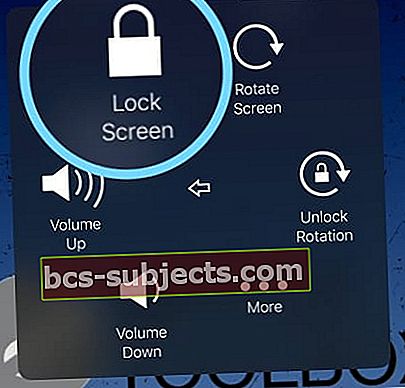
- انتظر حتى يظهر شريط التمرير لإيقاف تشغيله
- اسحب شريط التمرير لإيقاف التشغيل

- اضغط على زر الطاقة لتشغيل أو توصيل iDevice بجهاز كمبيوتر لتشغيله تلقائيًا (إذا كان زر الطاقة لا يعمل)
مع iOS 11 أو أعلى؟
يشتمل iOS 11 على إعداد وصول ممتاز آخر لمساعدة الأشخاص على إعادة تشغيل أجهزتهم دون الحاجة إلى أزرار الطاقة أو المنزل.
إعداد اللمس المساعد لإعادة العرض بنقرة واحدة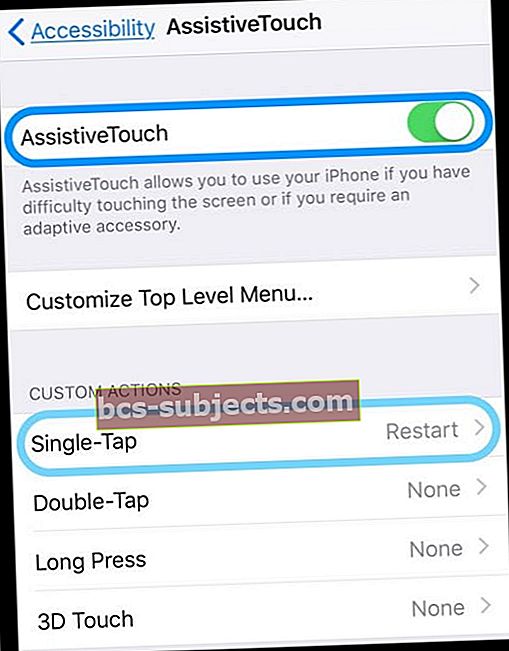
- فتحالإعدادات> عام> إمكانية الوصول
- قم بالتمرير لأسفل لتحديد موقع AssistiveTouch واضغط عليه
- تبديل إلى AssistiveTouch
- يظهر زر افتراضي على الشاشة
- اضغط مع الاستمرار لنقل هذا الزر إلى أي مكان على شاشتك
- حدد موقع إجراءاتك المخصصة وحدد نقرة واحدة (أو إذا رغبت في ذلك ، اختر إجراء مختلف مثل الضغط لفترة طويلة أو اللمس ثلاثي الأبعاد)
- من القائمة التي تظهر على الشاشة ، اختر إعادة التشغيل (قم بالتمرير لأسفل للعثور عليه)
- متى أردت إعادة التشغيل ، فقط اضغط على الزر الموجود على الشاشة وحدد إعادة التشغيل من الرسالة "هل أنت متأكد أنك تريد إعادة تشغيل جهاز iPhone الخاص بك؟"
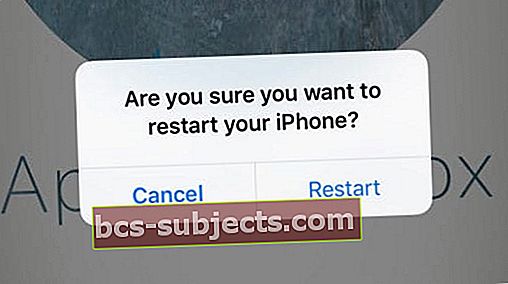
استنزاف البطارية وإعادة الشحن
تتمثل الطريقة الأخيرة لإعادة تشغيل iDevice بدون زر الطاقة أو الصفحة الرئيسية في ترك كل الطاقة تنفد.
نعم هذا صحيح! مجرد ترك البطارية تستنزف بالكامل ثم إعادة تشغيل جهازك مرة أخرى على الشحن.
بالنظر إلى أن الطرق الأخرى بسيطة للغاية ، فإن هذه العملية تستغرق وقتًا طويلاً. ولكن في حالة عدم نجاح أي شيء آخر ، فلديك دائمًا هذا البديل الأخير.
لتسريع استنزاف البطارية ، قم بتشغيل مقطع فيديو أو تشغيله على البخار وضبطه على التشغيل التلقائي بحيث يتم تشغيل مقاطع الفيديو فقط حتى انقطاع التيار الكهربائي.
فقط تأكد من أنك متصل بشبكة WiFi وليس خطة بيانات الهاتف المحمول الخاصة بك لتجنب رسوم البيانات غير الضرورية أو التخفيضات في سرعات الإنترنت عبر شبكة الهاتف المحمول الخاصة بك.
لذا ، نعم ، هذه هي الطريقة التي يمكنك بها إعادة تشغيل iPhone و iPod touch و iPad بسرعة في حالة توقف أحد الأزرار عن العمل.